Как писать зачёркнутый текст и другие малоизвестные функции iPhone
Век живи, век учись.
Если приехать в какое-то дикое племя, скажем, в джунглях Амазонки и дать тем людям Айфон, вероятно, они будут им колоть орехи. Я ни в коем случае не хочу обидеть аборигенов Южной Америки, просто если не рассказать человеку о всех функциях какого-то предмета, он никогда не поймёт всей его ценности.
Конечно, большинство людей из более или менее развитых стран ценность Айфона понимают, однако далеко не все знают о многих его возможностях. Я, например, последний месяц регулярно для себя открываю что-то новое об iPhone. Получается интересно, буквально каждый день смартфон становится для меня лучше и ценнее, когда я узнаю, что он и вот это тоже может. Предлагаю и вам повысить ценность своего смартфона, не прилагая почти никаких усилий.
Если Айфон встряхнуть, он предложит отменить последнее действие
В любом приложении, где вы вводите текст, быстрое встряхивание смартфона приведёт к тому, что он предложит отменить последнее действие. Это удобнее и быстрее, чем его удалять. Кстати, функция встряхивания для отмены доступна буквально с самой первой версии iOS.
Это удобнее и быстрее, чем его удалять. Кстати, функция встряхивания для отмены доступна буквально с самой первой версии iOS.
Айфон может проговаривать имя звонящего
В жизни полно ситуаций, когда взять в руки смартфон нет возможности, или на улице холодно и не хочется его доставать, или вы готовите, и руки грязные. Однако, наверняка, в списке ваших контактов есть люди, от которых звонок в любом случае хочется принять. К счастью, ваш смартфон умеет проговаривать имя контакта, причем можно настроить его это делать всегда или только, когда вы в машине или в наушниках. Делается это просто: «настройки» → «телефон» → «Объявление вызовов».
За раз можно переместить на домашний экран сразу несколько иконок
Для того, чтобы переместить иконки сразу пачкой надо сделать следующее:
- долго нажать на любую иконку, чтобы на всех появились крестики;
- потянуть за иконку, которую хотите переместить и, не отпуская её, пальцем другой руки коротко нажать на все остальные иконки, подлежащие перемещению.
 Они сложатся в пачку и её можно будет двигать дальше.
Они сложатся в пачку и её можно будет двигать дальше.
Можно писать подчёркнутый или зачёркнутый текст
Выделить важное для текста слово можно буквально в два клика. Это работает в любом приложение, где вы вводите текст, и в Заметках, и в Telegram:
- следует выделить нужное слово;
- нажать на него, появится небольшое меню;
- в нём выбрать «BIU»;
- а затем, нажимая на стрелочку, найти нужный эффект.
Надеюсь, удалось почерпнуть из статьи что-то новенькое. О других малоизвестных функциях Айфона читайте в здесь и здесь.
Поделиться ссылкой
Поставьте 5 звезд внизу статьи, если нравится эта тема. Подписывайтесь на нас Telegram, ВКонтакте, Instagram, Facebook, Twitter, YouTube.
Загрузка…
Шрифты Фейсбук: зачеркнутый, перечеркнутый, жирный, курсив
Пользователи соцсети часто спрашивают, можно ли использовать зачеркнутый текст в Фейсбук, как сделать его с помощью встроенных возможностей или дополнительных инструментов.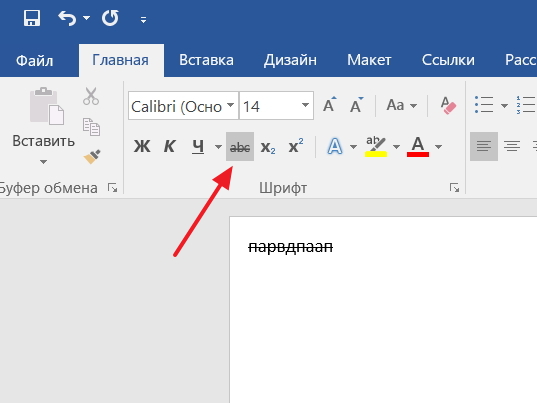
Как сделать зачеркнутый текст — заметки и публикации
Перечеркнутый текст в Фейсбук позволяет усилить действие записи. С помощью такого инструмента проще выразить мысли и донести до читателя определенные моменты. Ниже рассмотрим, как решить задачу в разных случаях.
В заметках
Владельцы страниц в соцсети Фейсбук часто замечали, что сделать шрифт жирным, подчеркнуть или выделить курсивом проще, чем оформить зачеркнутый текст. Чтобы реализовать задуманное в заметках, можно использовать специальные инструменты. Как вариант — применение тегов HTML, позволяющих искусственно перечеркнуть нужное слово или фразу. Достаточно написать следующее — <s> интересующее слово или фраза</s>.
Существует еще один метод. Он более трудоемкий, ведь требует при написании добавления определенного набора символов. Чтобы сделать зачеркнутый текст, придется по отдельности «перечеркивать» с помощью кода каждый символ. Так, после каждой буквы или цифры необходимо поставить «̶» (кавычки не используются). Длинное предложение таким способом составить трудно, но сделать в нужном формате какое-то слово вполне реально.
Чтобы сделать зачеркнутый текст, придется по отдельности «перечеркивать» с помощью кода каждый символ. Так, после каждой буквы или цифры необходимо поставить «̶» (кавычки не используются). Длинное предложение таким способом составить трудно, но сделать в нужном формате какое-то слово вполне реально.
В публикациях
Сложнее сделать зачеркивание в публикациях Фейсбук, ведь здесь запрещено применение html тегов. По этой причине приходится применять другие способы. Чтобы получить перечеркнутый текст, можно использовать копипаст. Суть в том, чтобы использовать сторонние ресурсы, позволяющие преобразовать информацию — делать из обычной фразы зачеркнутую.
Рассмотрим несколько вариантов:
- Spectrox — сервис, позволяющий отредактировать запись и сделать ее зачеркнутой. Для решения задачи перейдите на ресурс в веб-проводнике, введите текст и пропишите нужное предложение, а после жмите на две стрелки. Далее копируйте результат и вставьте в Фейсбук. Для переноса можно использовать выделение и нажатие правой кнопки мышки или горячие клавиши.

- Piliapp — еще одна площадка, имеющая большой функционал. После перехода на страницу войдите в раздел Зачеркнутый текст. Там можно сделать разные варианты — подчеркивание (двойное, волной, пунктирной линией), символ слэш или зачеркнутый текст для Фейсбук. Для удобства в специальном поле конвертации предусмотрена кнопка Копировать в буфер обмена. После ее нажатия останется внедрить надпись в нужное место Фейсбук.
Если стоит вопрос, как зачеркнуть текст в Фейсбук с телефона, здесь можно использовать дополнительные приложения для мобильной версии. Доступные варианты — Text Style, Text Art – Stylish Text – Fancy Text или Cool Fonts – Stylish Fancy Cool Text Generator. В распоряжении будет много стилей и вариантов оформления. Приведенные выше примеры подойдут для Андроид, а в случае с iOS, больше подходит Cool Fonts или Font App — Cool Art Text Style.
Как сделать текст жирным, курсивом или подчеркнуть
В соцсети Фейсбук существует много полезных функций, о которых не знают пользователи. Одна из них позволяет менять особенности оформления. Иными словами, можно сделать жирный шрифт в Фейсбук или сделать другое форматирование. Минус в том, что предложенный ниже вариант не работает с кириллицей, но написать название компании или другие латинские символы реально.
Одна из них позволяет менять особенности оформления. Иными словами, можно сделать жирный шрифт в Фейсбук или сделать другое форматирование. Минус в том, что предложенный ниже вариант не работает с кириллицей, но написать название компании или другие латинские символы реально.
Для решения задачи сделайте такие шаги:
- Перейдите по ссылке (https://www.gschoppe.com/projects/fbformat/?fbclid=IwAR1q59D2voZb9dKSxiOq3JWO6zbSaly59FDT241DMeyPU8oFKarzhS5p-BQ#.XgmDyEcza5h).
- Выберите нужный вариант из тех, что предложены в редакторе. Здесь можно сделать курсив в Фейсбук, выделить слово или предложение жирным, оформить зачеркнутый текст и т. д.
- Копируйте созданную информацию, вернитесь в пост Фейсбук и вставьте сделанную запись.
Здесь же доступно множество интересных иконок, которые разбросаны по разным группам для удобства поиска. Перед тем как выделить текст жирным в Фейсбук, помните о возможных последствиях. В частности, не все веб-проводники корректно распознают такие изменения. В некоторых случаях зачеркнутый, жирный или подчеркнутый вариант фразы могут отображаться в виде пустых клеток. Но рассмотренный выше инструмент работает корректно, поэтому с ним не должно быть трудностей. При этом старайтесь не делать всю фразу измененной. Лучше вносить изменения в какие-то конкретные слова.
В некоторых случаях зачеркнутый, жирный или подчеркнутый вариант фразы могут отображаться в виде пустых клеток. Но рассмотренный выше инструмент работает корректно, поэтому с ним не должно быть трудностей. При этом старайтесь не делать всю фразу измененной. Лучше вносить изменения в какие-то конкретные слова.
Итоги
Теперь вы знаете, как сделать в Фейсбуке зачеркнутый текст, написать его жирным, курсивом или подчеркнуть. Остается лишь выбрать подходящий инструмент и использовать его для выделения своей мысли.
Как писать зачеркнутым текстом в программе Word?
Время от времени, если вы работаете с текстовыми редакторами как Ворд, вам приходится выделять части текста или отдельные блоки разными вариантами написания шрифтом. Можно делать курсивный, жирный, подчеркнутый и зачеркнутый вид текста.
Итак, что нужно сделать, к примеру, если нужно выделить кусок текста зачеркнутым шрифтом. Устанавливаем саму программу Ворд, желательно версию 2010 или выше.
Порядок действий:
пишем необходимый нам текст, выделяем его и смотрим на верхнюю панель инструментов, которая имеет название «Главная». Сверху будет виднеться такой значок «abc», жмем на него (нажимаем на него при выделенном тексте) и весь наш выделенный текст становится зачеркнутым.
Вот и все, более ничего делать не требуется. Подобный значок существует во многих редакторах.
Чаще всего зачеркнутый текст используется при подобных оборотах речи: «Сегодня у меня был большой огромный завал на работе. Так кроме этого на меня постоянно кричал мой говнюк жирный начальник, поторапливая меня выполнять работу как можно быстрее».
Не хотите испортить себе зрение всматриваясь в маленький шрифт? Тогда читайте как увеличить шрифт на экране рабочего стола Windows и в браузере.
Можно ли в ВК поменять логин мы писали в этой статье. Если кто-то постоянно спрашивает «как поменять логин вконтакте?», значит это кому-то нужно 🙂
Ну и для полного счастья узнайте как открыть формат фотографий cr2 по этой ссылке https://gidkomp.ru/chem-otkryt-cr2/. Canon использует формат cr2, но многие программы его не открывают.
Поделитесь ссылкой с друзьями в соц.сетях
Telegram
ВКонтакте
Как писать зачеркнутым текстом
Сплошной текст представляется довольно сложным для восприятия, особенно, если он длинный. С этой целью уже давно были изобретены особые способы выделения информации. Среди них – полужирный шрифт, курсив, подчеркивание и зачеркивание текста. Каждый из этих способов позволяет не только обратить внимание на выделенные слова, но и выразить некоторые эмоции или мысли.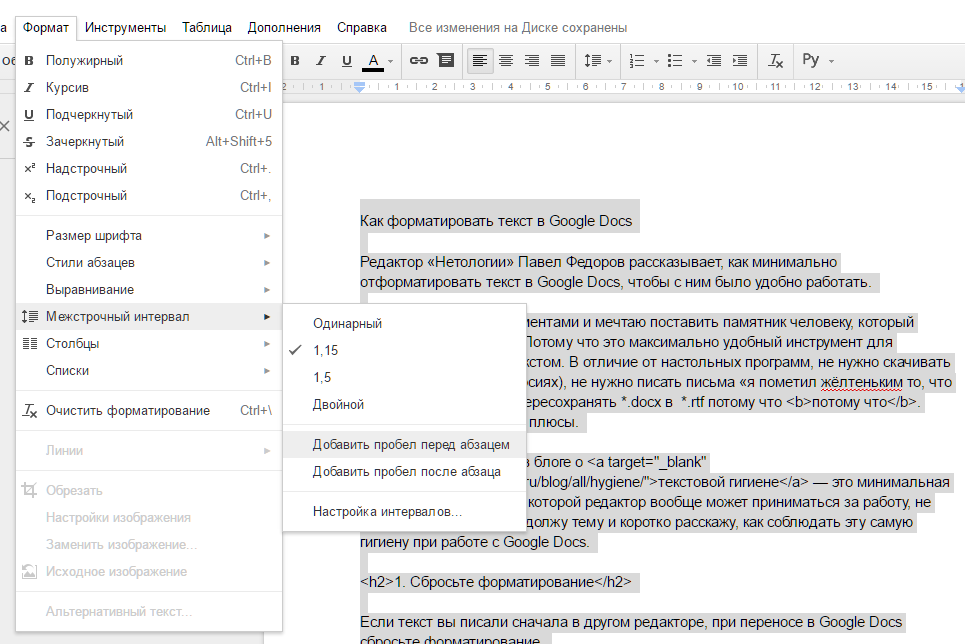
Например, полужирный шрифт необходим в случаях, когда хочется привлечь особое внимание читающего. Курсив позволяет выразить намеки, переносное значение или может заменить кавычки. Подчеркивание текста говорит само за себя и служит для выделения некоей мысли. И уж, конечно, всем известно про подчеркивание ссылок, которое осуществляется этим способом выделения. Зачеркнутый шрифт чаще всего используется в Интернете для того, чтобы показать скрытые мысли, которые хочется высказать, но нельзя. Как правило, они пишутся зачеркнутыми, а рядом с ними – более приемлемые. Словно «я такого не говорил». Чаще всего пользователи Интернета хотят узнать о том, как писать зачеркнутым текстом именно с целью выражать якобы корректно свои скрытые фантазии.
При этом на форумах или сайтах, предполагающих ответ, чаще используется три первых варианта выделения текста. Зачеркивание почему-то игнорируется в том смысле, что особой кнопки для этой процедуры нет. Однако это не должно стать препятствием к красочному и яркому выражению своих мыслей – при желании и без особого труда вы вполне можете научиться тому, как писать зачеркнутым текстом.
Чаще всего такая необходимость возникает при добавлении комментариев Вконтакте или написании сообщения на стене. Знатоки утверждают, что для того, чтобы писать зачеркнутым текстом, нужно поставить перед каждой буквой или знаком препинания несколько символов: & # 8 2 2.
Все до одного, вплоть до запятой, но без пробелов между ними! Это важно! Таким образом, долго учиться тому, как писать зачеркнутым текстом, не нужно, однако, согласитесь, такой способ не очень удобен в том плане, что придется сопровождать каждую букву целым рядом символов, так и запутаться недолго.
Есть, конечно, и другой способ. Некоторые сайты совершенно бесплатно предлагают свои услуги для создания зачеркнутого текста. Для этого вам даже не придется учиться тому, как писать зачеркнутым текстом. Достаточно скопировать желаемую фразу и поместить ее в поле, затем оно дает набор символов, которые в дневнике и на форуме будут отображаться в качестве зачеркнутых слов. Очень удобно!
Существует еще один способ того, как писать зачеркнутым текстом.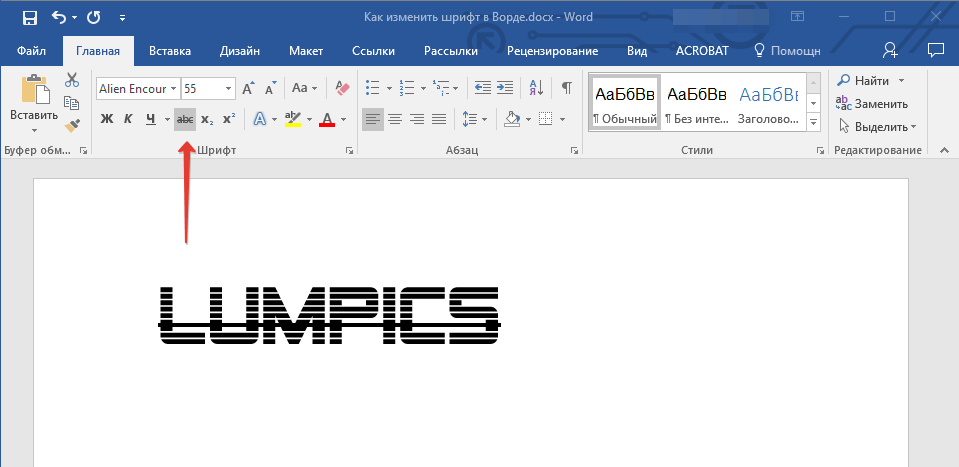 Если форум или страница, на которой вы хотите разместить свое зачеркнутое послание, поддерживает bbCode (а это достаточно распространенное явление), можно при помощи специальных тегов создать зачеркнутый текст. Для этого набираем следующую комбинацию символов: открытая треугольная скобка, английская бука s, скобку закрываем. После данной комбинации пишем слово или фразу, которая должна быть зачеркнута. И далее вводим такой набор элементов: < / s >. Все, естественно, без пробелов! Иначе фокус не получится. Такой тег, точнее, буква «s» в нем происходит от сокращения английского слова «strike», что переводится как «черкать». В режиме редактирования вы, вероятнее всего, будете видеть эти теги, однако при публикации они пропадут, оставив лишь нужный эффект на словах. Зато при написании на форумах или Вконтакте: зачеркнутая фраза. Ничего сложного! Теперь вы знаете самый простой способ того, как писать зачеркнутым текстом.
Если форум или страница, на которой вы хотите разместить свое зачеркнутое послание, поддерживает bbCode (а это достаточно распространенное явление), можно при помощи специальных тегов создать зачеркнутый текст. Для этого набираем следующую комбинацию символов: открытая треугольная скобка, английская бука s, скобку закрываем. После данной комбинации пишем слово или фразу, которая должна быть зачеркнута. И далее вводим такой набор элементов: < / s >. Все, естественно, без пробелов! Иначе фокус не получится. Такой тег, точнее, буква «s» в нем происходит от сокращения английского слова «strike», что переводится как «черкать». В режиме редактирования вы, вероятнее всего, будете видеть эти теги, однако при публикации они пропадут, оставив лишь нужный эффект на словах. Зато при написании на форумах или Вконтакте: зачеркнутая фраза. Ничего сложного! Теперь вы знаете самый простой способ того, как писать зачеркнутым текстом.
Учтите также, что пробелов между фразой и двумя тегами быть не должно, иначе теги при публикации не пропадут, а стиль текста не изменится.
В целом, сложного ничего в таком написании текста нет. Выбирайте любой из предложенных способов и пользуйтесь на здоровье!
Как зачеркнуть текст или слово в Ворде?
Во время работы в Ворде, текст подвергается разным способам форматирования. Чтобы придать тексту нужный вид, используются такие параметры как: изменение размера шрифта, вид шрифта, жирность букв, подчеркивание слов или зачеркивание. Разберём такой вид форматирования как зачеркивание текста.
Способ 1: для версий 2007-2016
Зачеркнуть слово в Ворде можно с помощью следующих шагов:
- Выделите слово или предложение;
- Перейдите во вкладку «Главная» в область «Шрифт»;
- Нажмите на кнопку «Зачеркнутый»;
- Отключить зачеркивание слова, можно снова нажав по кнопке «Зачеркнутый» (кнопка не должна гореть желтым цветом).
Способ 2: для версий 2003-2016
Чтобы зачеркнуть слово выделите его, нажмите правой кнопкой мыши и выберите «Шрифт».
В открывшемся окне отметьте галочку «Зачеркнутый». В этом же окне можете отметить галочкой «Двойное зачеркивание», при условии, что оно вам нужно.
Горячие клавиши
Горячие комбинации клавиш для зачеркивания текста в Ворде по умолчанию не назначены. Но есть один способ, посредством которого можно быстро сделать текст зачеркнутым. Для этого нужно задать удобную комбинацию клавиш и при необходимости перечеркнуть текст, воспользоваться заданным сочетанием кнопок.
Откройте вкладку «Файл» — «Параметры» — «Настройка ленты». Возле «Сочетания клавиш» нажмите на «Настройка».
В категории нужно выбрать «Вкладка «Главная»», а в отделе команды найдите «Strikethrough».
Далее нужно несколько раз нажать на кнопку «Tab» пока курсор не появится в поле «Новое сочетание клавиш».
Теперь задайте на клавиатуре удобное сочетание клавиш, например, Ctrl+5. И оно появится в поле «Текущие сочетания». Кликните по кнопке «Назначить» и закрывайте. Теперь при нажатии заданной комбинации текст должен стать перечеркнутым. Отключить функцию перечеркнутого текста можно нажав один раз сочетание кнопок, которое было задано.
как сделать, зачеркнуть слово, перечеркнутый шрифт онлайн
Для придания написанному живости, расстановки смысловых акцентов многие блогеры используют зачеркнутый текст в Инстаграме. Он позволяет делать посты более запоминающимися и яркими. В начале своего существования работать с текстом можно было через встроенный функционал приложения.
Instagram выделял слова курсивом или жирным шрифтом, а также зачеркивал фразы. Но потом разработчики решили убрать эти инструменты для форматирования текстового сопровождения.
Блогеры стали искать другие способы, чтобы придать своим постам «изюминку» в виде перечеркнутых слов или фраз. Сегодня сделать это можно с помощью сторонних приложений или онлайн сервисов. И в нашей статье мы расскажем о наиболее популярных программах. И вкратце разберем ситуации, в которых может потребоваться такой формат надписей.
Для чего блогеры используют зачеркнутый текст в Instagram
Перед тем, как написать зачеркнутый текст в Инстаграме, предлагаем вместе выяснить, зачем это вообще нужно. Сложно найти человека, на чьем смартфоне не было бы установлено приложения фотохостинга. Количество активных юзеров постоянно растет, и привлечь внимание к своей публикации становится сложнее. Этот факт касается не только инсты, но любой другой соцсети или мессенджера.
Перечеркнутая надпись – это эффективная уловка, позволяющая привлекать внимание аудитории. С помощью уже «приевшихся» смайликов, капса и восклицательных знаков вызвать удивление уже невозможно. Если же юзеру попадется на глаза зачеркнутая фраза или слово, он остановится, чтобы прочесть пост полностью. Зачеркнутый шрифт в Инстаграм используется в самых разных ситуациях, и вот несколько из них:
- Владельцы коммерческих аккаунтов (интернет магазины, к примеру) юзают инструмент для зачеркивания устаревших цен. Так удобнее демонстрировать выгоду актуального ценника продукции/услуги.
- Лайфстайл-блогеры прибегают к помощи перечеркнутых надписей, чтобы усилить отрицание в постах, придать им особенный окрас.
- Человек, который ведет свой личный блог, благодаря инструменту для зачеркивания делает свои записи «живыми». Так у подписчиков не будет ощущения, что по ту сторону аккаунта находится робот. Наоборот, создастся видимость, что блогер пишет на листке бумаги. И из-за отсутствия возможности стереть буквы, он их зачеркивает.
Начинающим инстаграмерам может показаться, что зачеркивать слова или целые фразы сложно. А кто-то вообще не подозревает о существовании такой опции. Поспешим вас порадовать, потому что сделать зачеркнутый текст для Инстаграм можно в несколько кликов. Но об этом немного позже.
Куда можно вставлять отформатированный зачеркнутый текст
Фразу или слово, которое мы решили перечеркнуть, можно вставить вместо имени пользователя. Для этого достаточно под своей аватаркой кликнуть «Редактировать профиль» и заменить имя отформатированным текстом. Добавлять его также можно в раздел «О себе» или в качестве подписи к фотографиям/видео. Во второй ситуации не забываем создавать абзацы, центрировать текст, использовать нумерованные списки и т.д. Это необходимо, чтобы надпись под фото смотрелась эстетично.
В Instagram можно комментировать посты других блогеров перечеркнутым текстом. А также пересылать его в личных сообщениях через Direct. Теперь самое время поговорить о приложениях, которые позволять перечеркнуть текст несколькими нажатиями.
Подборка софтов для смартфонов
Как мы уже упоминали выше, сделать зачеркнутый текст в Инстаграме через встроенный функционал невозможно. Для этого существуют приложения, работа с которыми сводится к нескольким простым действиям. Рекомендуем выбирать любую утилиту из ниже представленной подборки.
1. Better Fonts
Первый инструмент из нашего списка подходит для устройств, функционирующих на платформе iOS. Пользовательское меню на английском языке, но понять его можно интуитивно (или с помощью переводчика). Некоторые шрифты поддерживают кириллицу, также предусмотрена платная лицензия. Better Fonts позволит инстаграмерам забыть о существовании однообразных текстов в соцсети. Количество пользователей уже преодолело отметку в 5 млн, а шрифтов здесь целых 120 штук.
После успешной установки софта юзер сможет не только делать перечеркнутый текст в Инстаграм. Здесь есть функция вставки пузырьков, эмодзи и переворачивания слов. За первые 7 дней эксплуатации утилиты платить ничего не нужно. Затем сумма (зависит от выбранного пакета) будет списываться в автоматическом режиме с аккаунта в iTunes.
2. Coret Text
Софт для Android отличается простотой в процессе использования. Скачивать мы его рекомендуем пользователям, которые не любят пользоваться онлайн инструментами для форматирования.
Для установки Coret Text нужно перейти в магазин программного обеспечения Google Play. В поисковую строку ввести соответствующий запрос и тапнуть по первое программе из списка. Нажать «Instal» и подождать, пока иконка софта не появится на рабочем столе телефона. После этих действий переходим в программу, вставляем предварительно скопированный текст, который нужно отформатировать. Coret Text автоматически изменить надпись, которую можно будет вставить под фото или в другое место.
3. Cool Fonts
Юзать этот сервис могут только владельцы Айфонов, перед которыми всплыл вопрос о том, как сделать зачеркнутый текст в Инстаграме. Несмотря на английский интерфейс, работать с приложением максимально просто. Разработчики специально создали его, чтобы люди могли качественно обрабатывать надписи для инсты.
Cool Fonts совместим со всеми соцсетями и мессенджерами, а также отличается архивом тем и шрифтов. После каждого планового обновления появляется около 10 новых дизайнов. Из стандартных форматов есть жирный текст, курсив, нижнее подчеркивание и зачеркивание.
4. Stylish Text
Удобное и бесплатное программное обеспечение для Android. Перед пользователями открывается внушительный перечень шрифтов и дизайнов оформления текстового сопровождения. Для текстов здесь предусмотрены следующие эффекты:
- разделенный на несколько частей;
- зеркальный;
- жирный;
- перечеркнутый и подчеркнутый.
Все перечисленные нами стили поддерживаются операционкой Андроид 8.0 и выше. Если при работе возникла ошибка или не отображается какой-то шрифт, нужно убедиться, что модель устройства отвечает этому требованию.
Еще один важный момент для тех, кто будет создавать зачеркнутый текст в Инстаграм через Stylish Text. Большая часть стилей функционирует только с латинской раскладкой клавиатуры. Некоторые пользователи жалуются на проблемы с отображением букв, написанных капсом.
Можно ли сделать перечеркнутый текст в Instagram с компьютера
Немногие блогеры знают о том, что превратить обычную надпись в зачеркнутую можно и с компьютера. Даже несмотря на то, что инста изначально создавалась только для мобильных телефонов. Чтобы зачеркнуть слово или фразу с ПК, следуем инструкции:
- заходим в десктопную версию фотохостинга и проходим авторизацию;
- из списка ниже выбираем любой онлайн сервис для генерирования подчеркнутых слов;
- пишем исходный текст, нажимаем «Изменить»;
- копируем в буфер обмена результат и вставляем его в нужное поле в Instagram.
Обращаем внимание на то, что на протяжении 2-3 минут компьютер воспринимает отформатированную текстовую часть как подчеркнутую, а не зачеркнутую. Поэтому юзеру, которым уже известно, как делать зачеркнутый текст в Инстаграме онлайн, не должны сразу впадать в панику. Нормальное восприятие начнется после того, как мы войдет в свое учетную запись со смартфона.
Юзеры с опытом работы могут «напрямую» зачеркивать текст на своей инста-странице. Секрет прост: нам понадобятся символы юникода, а если точнее, то символ, скрывающийся под комбинацией 0336. Устанавливаем стандартную программу «Таблица символов», заходим в нее и осуществляем копирование символа правой кнопкой мыши.
На завершающем этапе переходим в свой профиль, выбираем место, где хотим написать сообщение. Под каждой отдельной буквой слова вставляем заранее скопированный символ. Если все действия были выполнены правильно, буквы должны зачеркиваться.
Также читайте: Как продвигать публикацию в Инстаграм: что значит, как работает кнопка, почему не получается настроить рекламу
Список веб генераторов для зачеркивания слов
Мы уже рассказали о приложениях для смартфонов, а теперь сделаем то же самое для ПК. Если нет желания тратить время на загрузку сторонних софтов, рекомендуем воспользоваться онлайн сервисами:
- Piliapp – в несколько нажатий способно решить проблему того, как зачеркнуть слово в Инстаграме. Для преобразования слов вписываем их в верхнее поле для обработки, из списка выбираем пункт «Зачеркнутый». Результат копируем из вкладки в нижней части экрана.
- Renotes. Кроме возможности создавать подчеркнутые фразы, здесь есть советы по ведению блога в Инстаграмм. По аналогичной схеме для предыдущей утилиты вводим исходник в поле в левом окне. А результат копируем из правой вкладки.
- Textygram. Лицензия этой платформы бесплатная, но если есть желание, можно перечислить любую сумму на развитие проекта. Веб сервис прост в использовании, отличается сотней шрифтов, позволяющих видоизменять текст. Все действия тоже осуществляются автоматически, нужно только ввести исходник.
Теперь мы знаем, как зачеркнуть текст в Инстаграме с разных устройств. Способов существует множество: от приложений для телефонов, до таблицы юникодов. Инстаграмеру остается только выбрать тот, который подходит ему больше всего. Рекомендуем протестировать каждый из этих методов, чтобы отформатировать текст. Желаем удачи в создании необычного контента!
Видеообзор:
Все полезное о Инстаграм — instagramer.info
Официальный сайт — www.instagram.com
Что такое зачеркивание?
Обновлено: 06.03.2020, Computer Hope
Зачеркнутый — это эффект шрифта, при котором текст выглядит как зачеркнутый. Например, в этом тексте должна быть линия посередине. Эффект зачеркивания можно включить через свойства шрифта, если программа поддерживает его, или применить к тексту на веб-странице с помощью HTML или CSS. Оба метода демонстрируются в следующих разделах.
Зачеркнутый текст часто используется для обозначения текста, который больше не действителен в документе или на веб-странице.В результатах поисковой системы также может отображаться зачеркнутый текст, который больше не действителен или взят из старой версии страницы.
Двойное зачеркивание — это вариант зачеркивания, при котором текст проходит через две строки вместо одной. Двойное зачеркивание встречается гораздо реже, чем зачеркивание, но может использоваться в профессиональных или юридических документах для обозначения изменений в формулировках. Инициалы лица, вносящего изменение в формулировку, также могут сопровождать двойное зачеркивание.
Как включить зачеркивание в Microsoft Word?
Microsoft Word 2007 и выше
- Откройте Microsoft Word, затем откройте документ.
- Выделите текст, который хотите зачеркнуть.
- Убедитесь, что на ленте вверху выбрана вкладка Home . В Word 2007 убедитесь, что выбрана вкладка Запись .
- В разделе Font щелкните значок Зачеркнутый .
Microsoft Word 2003 и более ранние версии
- Откройте Microsoft Word, затем откройте документ.
- Выделите текст, который хотите зачеркнуть.
- Щелкните Format , затем Font .
- В окне свойств шрифта установите флажок Зачеркнутый .
Как зачеркнуть текст в Microsoft Excel
В Microsoft Excel нажмите сочетание клавиш Ctrl + 5 , чтобы зачеркнуть текст в ячейке.
Как сделать зачеркивание на моем веб-сайте?
Чтобы зачеркнуть текст на веб-странице, заключите его в открывающие и закрывающие теги или или следующий код CSS:
.strikeit {
оформление текста: сквозное;
} После того, как вы добавили этот код CSS в заголовок веб-страницы, примените его к разделу текста с помощью класса «strikeit».
Шрифт, Типографские термины
Strikethrough — DDO wiki
Если вы вооружены двуручным оружием, или если вы держите в руке полуторный меч или двемерский топор, а в левой руке у вас есть щит, сфера, руническая рука или что-либо еще, ваши атаки могут быть зачеркнуты. Когда ваши атаки могут «Зачеркнуть», каждая атака имеет шанс («Шанс прохождения») поразить дополнительную цель.По умолчанию у игроков есть 20% шанс зачеркнуть (который можно улучшить с помощью умений и улучшений). Если ваш шанс нанесения удара превышает 100%, вы гарантированно поразите вторую цель (если она находится в пределах досягаемости) своими атаками с шансом поразить третью. Максимальное значение зачеркивания составляет 400% (или 5 целей).
Зачеркнутый был представлен в обновлении 45 и заменил скользящие удары.
Вероятность зачеркивания [править]
- Умения
- Улучшения
- Эпические способности
- Филигрань
Специальные атаки, наносящие удары [править]
Некоторые специальные атаки могут поразить вторичную цель (цели).На основе форумов DDO.
Мастер [править]
Улучшения боевого инженера
- Едкий удар
- Разрушенная защита
- Громовое оружие
Улучшения Renegade Mastermaker
Варвар [править]
Улучшения Бешеного берсерка
- Взломанная атака
- Exhausting Blow
Улучшения оккультного убийцы
Улучшения Опустошителя
Бард [править]
Улучшения Swashbuckler
- Удар ударом
- Coupe de Grace
Улучшения Warchanter
Cleric [править]
Улучшения Warpriest
Друид [править]
- Защитная позиция природы позволяет наносить удар.В форме медведя зачеркивание работает независимо от того, каким оружием вы владеете.
- Заклинание Облик животного Шред. Другая форма медведя формирует заклинания Врожденной Атаки (школа) (например, Мол (заклинание)) подозреваемые, но не подтвержденные.
Одобренная душа [править]
улучшений War Soul
Истребитель [править]
- Улучшение Кенсай — Сокрушающий удар
Монах [править]
- Завершающие ходы
- Удары огня / воздуха / воды / земли
- Кулаки тьмы
- Fists of Light
Мистические улучшения Henshin
- Элементальные слова (всепоглощающее пламя, пористая душа, статический заряд, прикосновение зимы)
Улучшения Ninja Spy
- Линия ниндзюцу (изменение прикосновения завершающих отчаяние)
Улучшения Синтао
- Нефритовый удар
- Могила Нефрита
- Отклоняющая забастовка
- Smite tainted [ Unverified «Smite tainted» не был проверен в игре.Пожалуйста, проверьте это!]
Паладин [править]
Rogue [править]
Улучшения Убийцы
Улучшения Thief-Acrobat
- Хитрый расцвет
- Quick Strike
Feats [править]
Эпические способности [править]
- DC — порази нечестивых
- FoTW — Могущество валуна
- LD — Молниеносная булава, Край вулкана, Наковальня грома [ Непроверено «Наковальня грома» не было проверено в игре.Пожалуйста, проверьте это!]
- SD — Удар палачей
- США — Celestial Mandate (Не удалось проверить эффект ненависти)
- США — Вытащите их (не удалось проверить эффект ненависти)
Специальные атаки, которые не проходят [править]
Void Strike (в обновлении 46)
TBD
зачеркивание — Викисловарь
Английский [править]
Этимология [править]
забастовка + через
Произношение [править]
Существительное [править]
зачеркивание ( счетное и несчетное число , множественное число зачеркивание )
- (типографика) Наложенная горизонтальная линия, выделяющая другие символы.
- В HTML при переносе текста кодами
исоздается зачеркнутый текст
- В HTML при переносе текста кодами
- (типографика) Горизонтальная или наклонная линия, выделяющая отдельные символы.
- Синоним: штрих (горизонтальный)
- Синонимы: solidus, slash, bar (наклонный)
Переводы [править]
Глагол [править]
зачеркнутый ( зачеркивание в единственном числе от третьего лица, простое настоящее зачеркивание или зачеркивание , причастие настоящего зачеркивание или зачеркивание , простое зачеркнутое причастие 9276 )
- (нестандартная) Альтернативная форма от до отметки
- 2001, Рэйчел Вебстер, XHTML Simplified , A.D.R. (London) Limited, → ISBN, стр. 113,
- Следующее требование — зачеркивание , “
Йога — это просто массаж. - Встроенный элемент стиля
легко справляется с этой задачей. Он вычеркивает текст.
- Следующее требование — зачеркивание , “
- 2003, Дуг Салин, Как делать все с помощью Adobe Acrobat 6.0 , McGraw-Hill Professional, → ISBN, стр. 37,
- Зачеркнутый текст Этот инструмент используется для зачеркивания выделенного текста.Вы можете изменить цвет зачеркивания, а также создать всплывающую заметку с помощью инструмента «Зачеркнутый текст».
- 2006, Editors of BottleTree Books LLC, Myspace Maxed Out: взорвите вашу популярность, расширьте свою группу и защитите вашу конфиденциальность на Myspace , BottleTree Books LLC, → ISBN, стр. 59,
- По зачеркнутый текст сделайте так:
Зачеркнутый текст идет сюда
- По зачеркнутый текст сделайте так:
- 2001, Рэйчел Вебстер, XHTML Simplified , A.D.R. (London) Limited, → ISBN, стр. 113,
Связанные термины [править]
Как зачеркнуть текст в визуальном редакторе WordPress
Если вы новичок в визуальном редакторе WordPress, возможно, вы искали в Интернете, как выполнять определенные функции.
Мы уже несколько раз видели этот вопрос: как зачеркнуть текст в визуальном редакторе WordPress?
Обновление 2019 — Как зачеркнуть в Гутенберге (новый редактор)
Приведенные ниже руководства применимы к старому текстовому редактору WP (назовем его «Классический редактор»), поэтому не применяйте его к публикации 5.0 WordPress, если только вы не установите плагин классического редактора и сохраните прежний опыт редактирования.
Новый опыт редактирования также известен как «Гутенберг» (да, в честь изобретателя печатного станка), поэтому в этом обновлении показано, как его зачеркнуть.
Новая система выглядит так:
Как зачеркнуть в новом представлении редактора Гутенбурга
- В тексте «абзаца» выделите фрагмент текста, который вы хотите зачеркнуть.
- Щелкните маленькую стрелку вниз рядом с символ звена «цепочка» (перед тремя вертикальными точками)
- Это покажет три (возможно, больше в будущем) варианта, один из которых — «Зачеркнутый»
- Нажмите на этот вариант!
Чтобы отменить это, нажмите ctrl + Z (кстати, это всегда применимо для любой отмены).
Если вам нужны дополнительные инструкции или видео, оставьте комментарий внизу этого сообщения.
Как зачеркнуть текст в WordPress (пример ! )
Есть два способа:
- Нажмите кнопку
ABC, которая находится рядом с кнопками B и I в верхнем левом углу ; или - Нажмите одновременно Shift + Alt и клавишу «d».
Вы должны сделать это один раз, чтобы включил зачеркивание, а затем еще раз, чтобы выключил .В качестве альтернативы, просто напишите весь свой фрагмент текста, затем выделите бит, который вы хотите удалить, но оставьте видимым, , как этот ненужный фрагмент текста , и нажмите кнопку или горячие клавиши, пока текст выделен.
Зачеркивание будет применяться и к пробелу, поэтому часто двойной щелчок мышью для выделения будет занимать пробел после слова. Чтобы обойти это, перетащите вместо двойного щелчка.
«зачеркивание» — одно слово… или два?
Хм.Вот интересный вопрос. Мы видели несколько статей, в которых это слово записывается тремя разными способами:
- зачеркнутый
- зачеркнутый
- зачеркнутый
Вот это сбивает с толку! Что лучше? Что правильно? Какая разница? Это может быть предметом обсуждения в разделе комментариев (ниже), но мы называем это «зачеркиванием», поскольку именно так оно называется в большинстве текстовых процессоров и, по-видимому, является наиболее распространенным использованием в данном контексте.

